Đối với người hâm mộ dòng điện thoại Android thì ứng dụng Samsung Smart Switch là lựa chọn không thể bỏ qua nếu muốn sao chép hay truyền tải dữ liệu. Vậy Samsung Smart Switch là gì? Cách cài đặt ra sao? Tất cả sẽ được MIUI.VN hướng dẫn qua bài viết dưới đây.
Xem nhanh
Samsung Smart Switch là gì?
Samsung Smart Switch là một trong những phần mềm, ứng dụng do tập đoàn Samsung phát triển, được cài đặt trong các bản cập nhật hệ điều hành.
Ngay khi quá trình Setup (Cài đặt) hoàn tất thì ứng dụng sẽ đồng bộ hóa cấu hình Email với Microsoft Outlook. Vì thế nếu bạn có nhu cầu sao lưu hoặc khôi phục nội dung trong điện thoại sẽ rất tiện loại.
Bên cạnh đó, Samsung Smart Switch giúp chuyển ảnh, danh bạ và tin nhắn từ iOS sang điện thoại Galaxy mới. Ngoài ra, Smart Switch giúp quá trình sao lưu dữ liệu giữa các điện thoại cùng hệ điều hành Android trở nên dễ dàng hơn bao giờ hết.
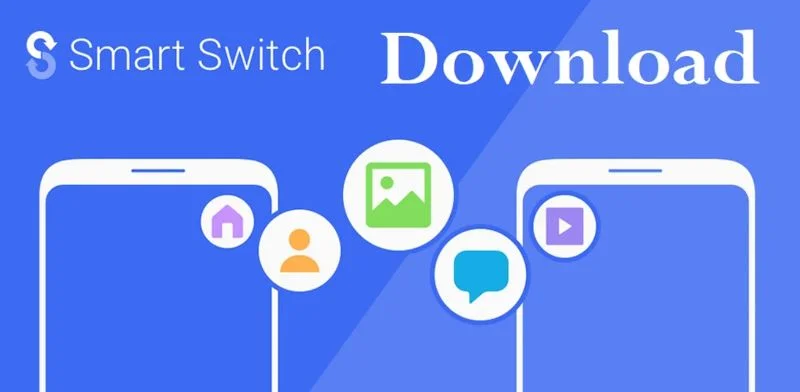
Cách cài đặt Smart Switch trên máy tính
Dưới đây là quy trình cài đặt phần mềm Smart Switch trên dòng máy Macbook, bạn cũng có thể thực hiện tương tự đối các dòng laptop thuộc hệ điều hành Windows.
- Bước 1: Người dùng truy cập vào trang chủ hỗ trợ phần mềm của Samsung tại đây. Tùy theo hệ điều hành Mac OS hay Windows máy tính để tải xuống ứng dụng.
- Bước 2: Bạn ấn vào tệp tin vừa được tải về. Khi giao diện cài đặt hiện ra, bạn tick vào ô “I accept the terms of the license agreement” và chọn Next. Bạn chờ khoảng vài giây để quá trình cài đặt diễn ra hoàn tất.
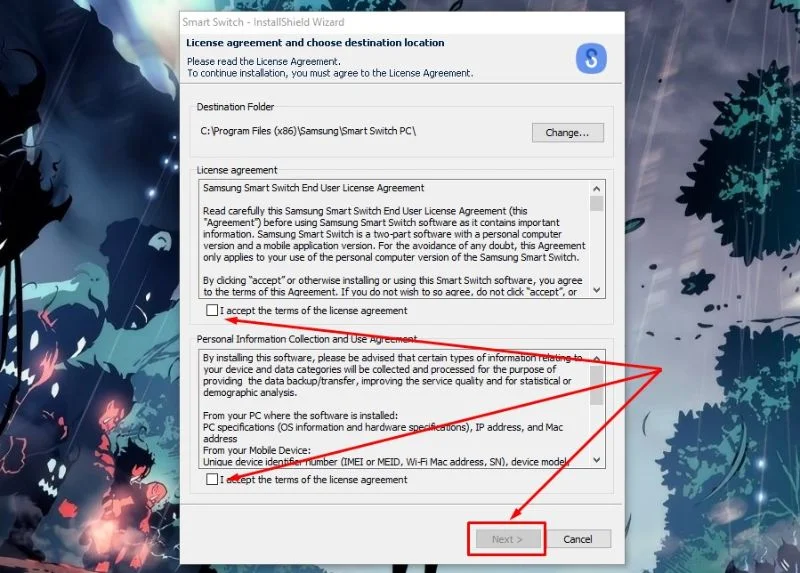
Cách thiết lập phần mềm Smart Switch
Các bước thiết lập dưới đây được thực hiện trên máy tính hãng Dell và điện thoại thông minh Samsung Galaxy Note 9. Cách thực hiện tương tự đối với các dòng laptop và smartphone khác.
- Bước 1: Bạn khởi chạy phần mềm Smart Switch trên máy tính bằng nhấn đúp vào biểu tượng.
- Bước 2: Sử dụng cáp USB để kết nối điện thoại Galaxy Note 9 với máy tính. Tiếp đến trên smartphone bạn chọn “Đồng ý” cho phép thiết bị truyền dữ liệu, hình ảnh,… qua cổng này.

Cách sao lưu dữ liệu điện thoại Samsung với Smart Switch
- Bước 1: Trước hết, bạn tải ứng dụng Samsung Smart Switch về điện thoại Galaxy Note 9 tại đây.
- Bước 2: Trên điện thoại thông minh và máy tính, bạn mở ứng dụng Samsung Smart Switch. Nếu cửa sổ “Get connected” xuất hiện trên màn hình smartphone thì người dùng đã kết nối thành công.
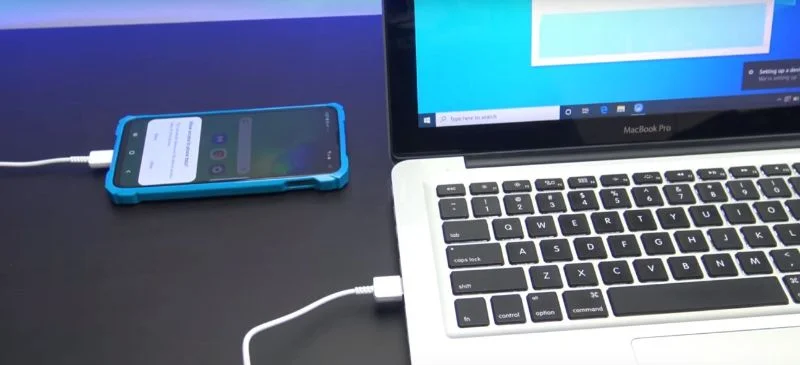
- Bước 3: Lúc này, một cửa sổ mới sẽ xuất hiện trên màn hình laptop, bạn nhấn chọn vào ô “Select your backup data”.
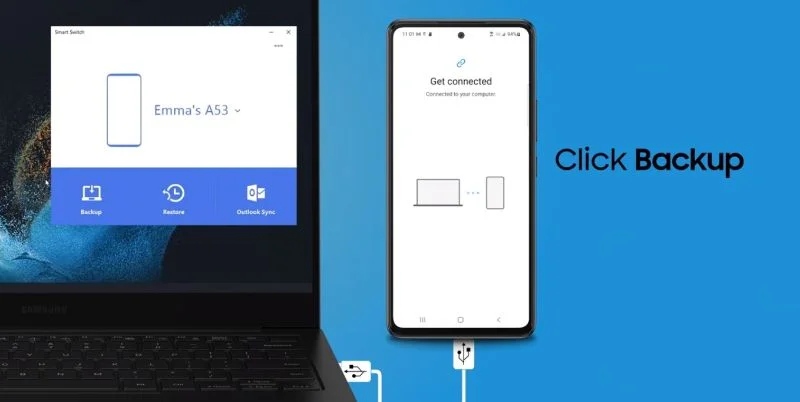
- Bước 4: Bạn chọn dữ liệu hoặc nội dung muốn sao lưu, chờ trong khoảng vài phút để quá trình diễn ra hoàn tất. Màn hình laptop sẽ hiện lên bảng thông báo “Backup has been completed” khi sao lưu thành công. Để kết thúc người dùng nhấn “OK”.
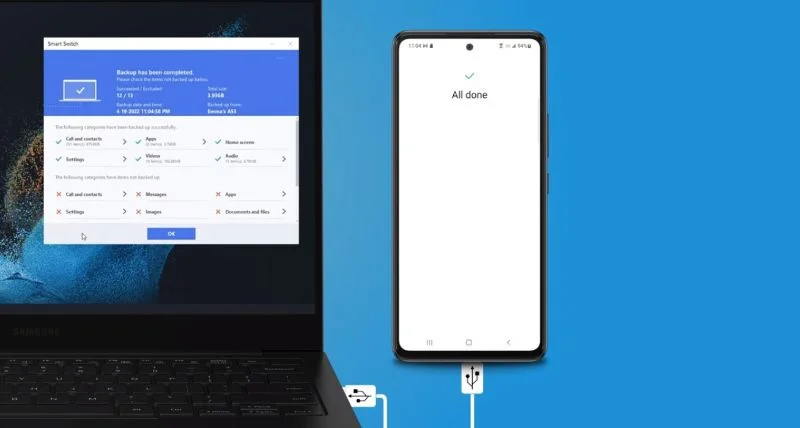
Cách khôi phục dữ liệu từ bản sao lưu cũ bằng Smart Switch
- Bước 1: Trên điện thoại và laptop, bạn khởi chạy phần mềm Smart Switch. Tiếp đến, dùng cáp USB để kết nối chúng.
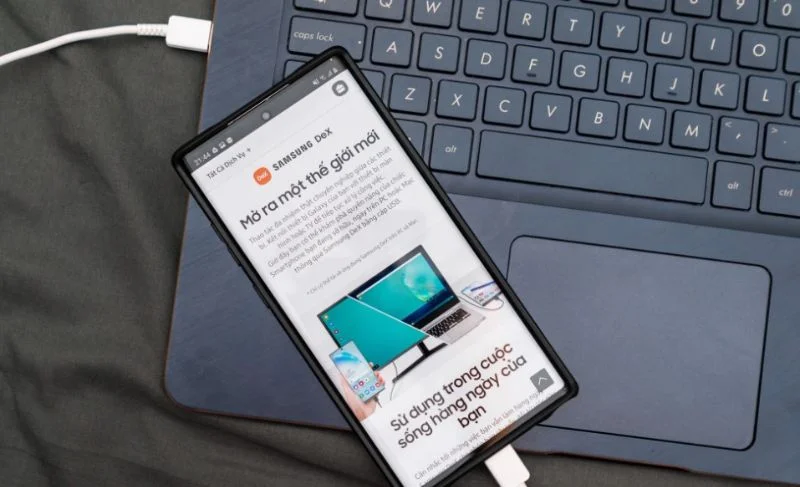
- Bước 2: Bạn chọn “Restore Now” tại cửa sổ mới xuất hiện trên màn hình laptop.
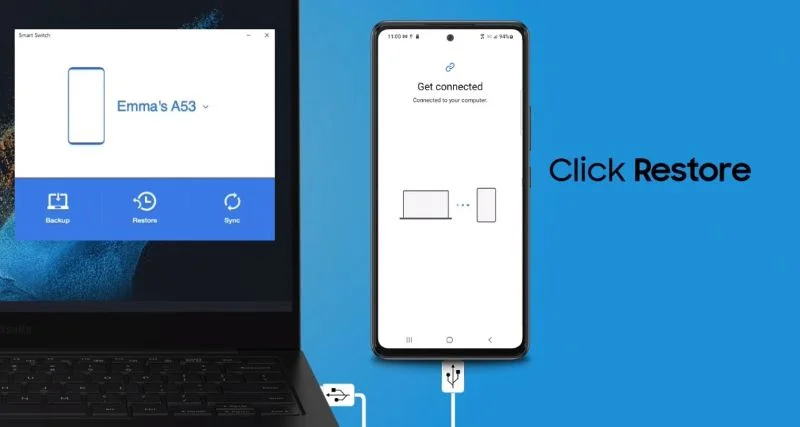
- Bước 3: Trên điện thoại Galaxy Note 9, bạn ấn “Cho phép” để quá trình khôi phục dữ liệu diễn ra. Sau khi phục hồi xong, màn hình sẽ xuất hiện bảng thông báo bao gồm những thông tin như: Thời gian, kích thước và tên dữ liệu.
- Bước 4: Cuối cùng, bạn nhấn “OK” để kết thúc quá trình.
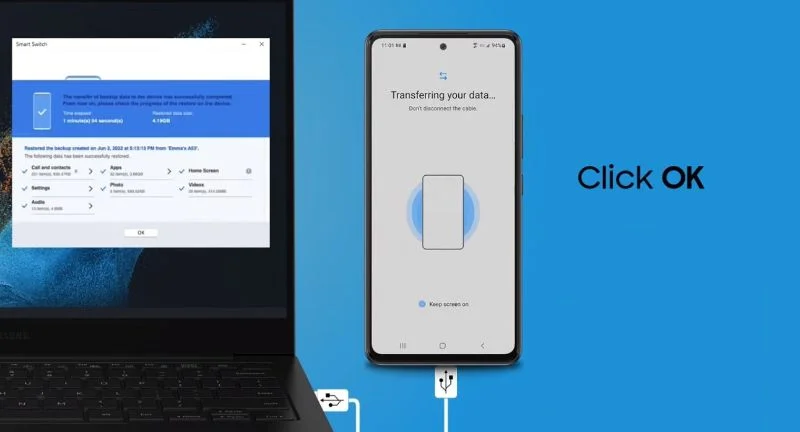
Với những thông tin trên, MIUI.VN đã hướng dẫn cách cài đặt Samsung Smart Switch trên máy tính nhanh nhất. Ứng dụng này cho phép người dùng dễ dàng truyền tải dữ liệu giữa các điện thoại với nhau. Nếu thấy bài viết hữu ích hãy chia sẻ ngay với người thân và bạn bè nhé!